Mac 的 Finder 功能类似 Windows 档案管理,用户可以选择各种显示方式来检视或是管理档案,如果遇到图片、视频或文档还能按下空白键快速预览,就不用再使用其他应用程序打开,非常方便,不过刚开始接触 Mac 时要用空白键来预览档案真是不习惯,后来熟悉后就会觉得这是一个很棒、很直觉又简单的设计, 特别是要在一堆图片中找出特定目标时就能空白键预览搭配方向键切换图片。
不过有几次在使用过程发现 Finder 预览功能好像失效了,原本按下空白键会出现的图片预览怎么变成缩图,旁边还会显示文件名称、档案大小和上次修改日期呢? 是不是我不小心按到什么快捷键?
别担心,这似乎只是macOS Monterey(12.0)的臭虫,但已经等到 12.6 好像偶尔还是会遇到,Apple 官方大概也没有要修复的打算了吧! 如果你在使用过程中有遇到 Mac 空白键预览无法使用,可以试着以下方的操作教学重新启动 Finder ,通常就能够解决问题啰! 如果还是不行,那么就把 Mac 电脑重新启动一下应该就能恢复正常。
使用教学
如果遇到这个问题时,在 Finder 按下空白键预览档案的功能就会变成像下图,只会显示缩图、文件名和上次修改日期等信息,详细会遇到的过程不太确定,就是使用一段时间会出现一下,有可能是因为 Finder 发生问题。
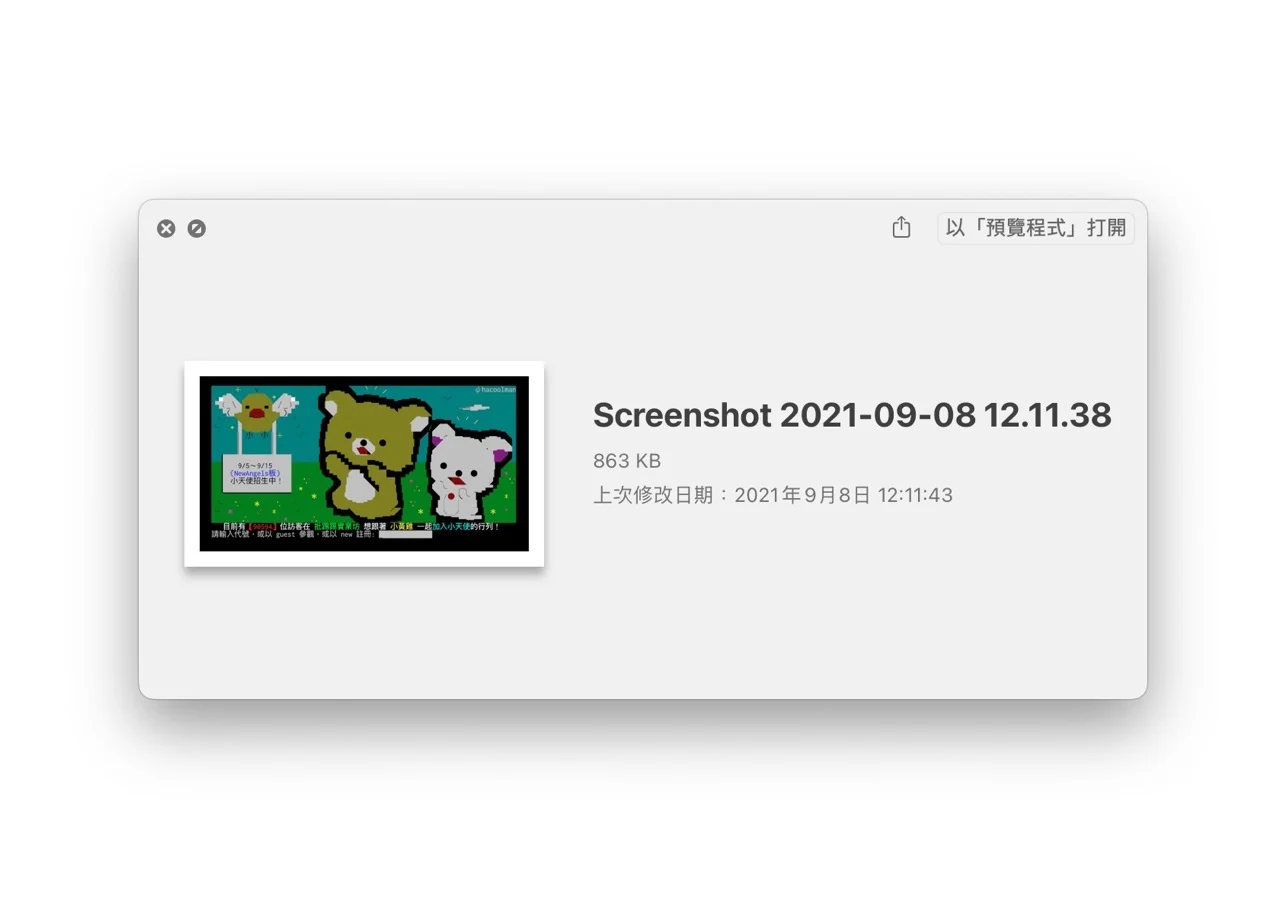
这时候只要按着「Option 键+ 鼠标右键」点击 Dock 上的 Finder 就会出现「重新启动」选项,如果没看到代表你没有点击正确的组合按键(一定要按着 Option 键再按右键才会出现喔! )。
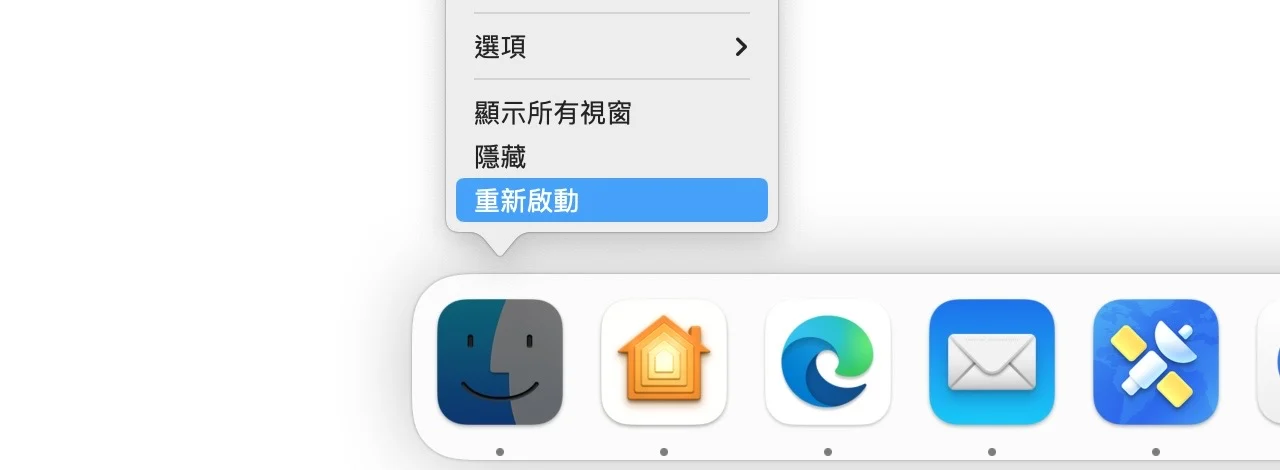
另一个方法是点击左上角的苹果图标,从菜单找到强制结束功能,选择 Finder 将它重新启动。
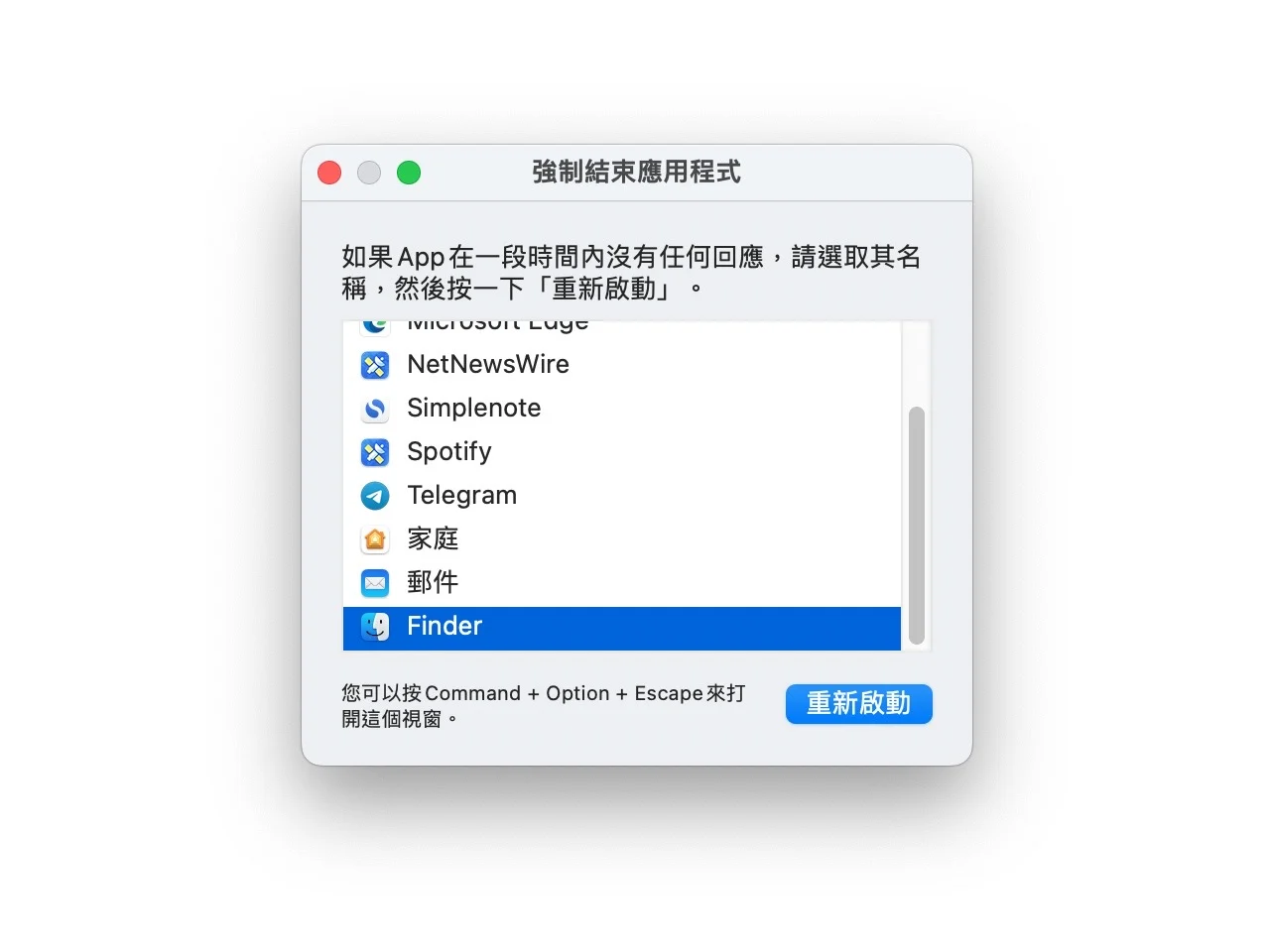
重新启动 Finder 后按下空格键预览图片或档案的功能就会恢复正常,如果还是不行可试着重新开机。
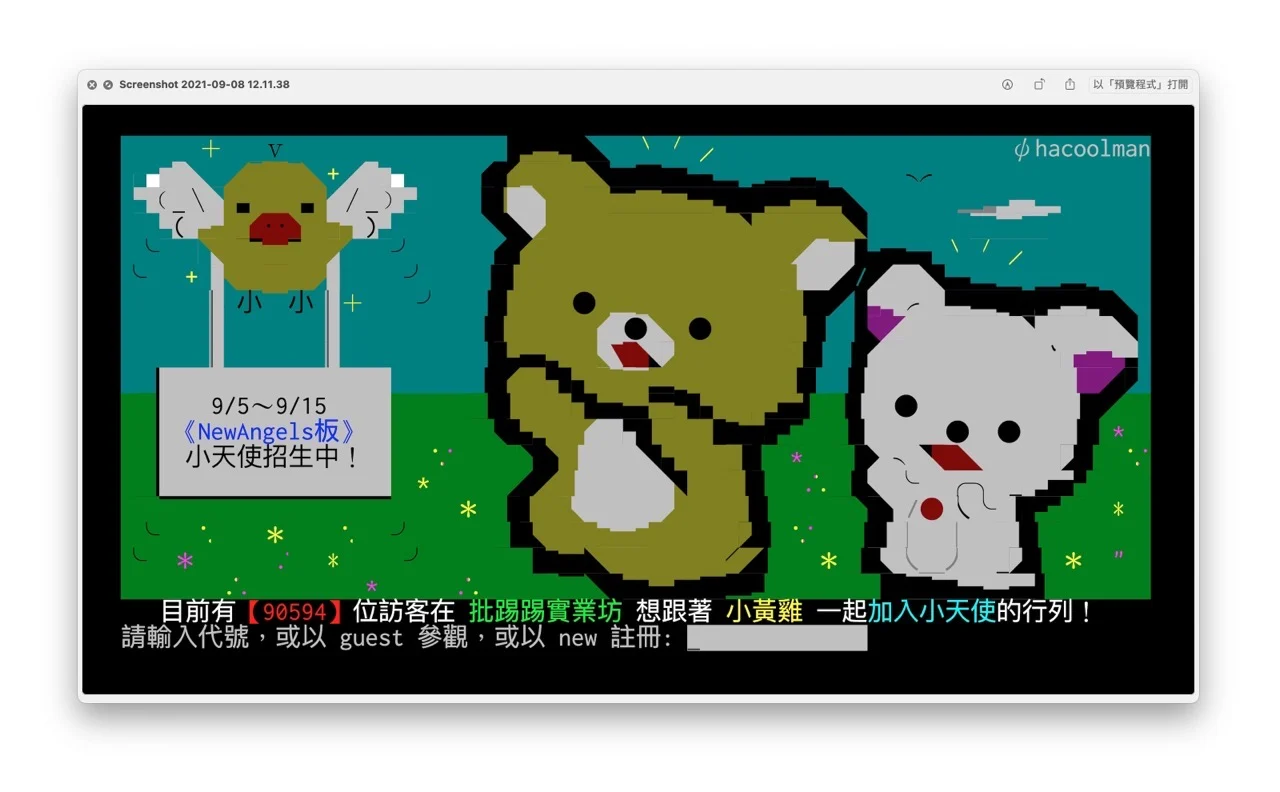
值得一试的三个理由:
- macOS Monterey 偶尔会出现 Finder 预览档案功能失效的 bug
- 只要将 Finder 重新启动即可解决,文章提供两种方法
- 如果无法顺利解决可以试着重新启动电脑